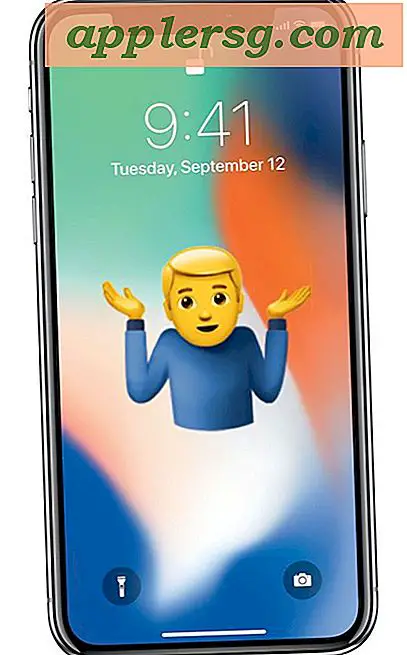Localiser les sonneries iPhone et les tonalités de texte stockées localement rapidement

Les sonneries iPhone et les sonneries textuelles - toutes deux des fichiers .m4r - sont stockées au même endroit dans le système de fichiers, qu'elles aient été créées avec iTunes, achetées sur iTunes Store, converties depuis un autre format avec QuickTime, créées à partir de Garageband, ou si vous les avez téléchargés d'ailleurs.
Vous pouvez localiser rapidement les fichiers de sonnerie et de tonalité locale sur un ordinateur, qu'il s'agisse d'un ordinateur Mac ou Windows, à condition que vous ayez synchronisé l'iPhone avec iTunes auparavant. Nous vous montrerons où trouver les fichiers et comment y accéder.
Où les sonneries et les textos sont stockés localement dans Mac OS X et Windows
Le dossier de stockage des sonneries dans Mac OS X se trouve à l'emplacement suivant:
~/Music/iTunes/iTunes Media/Tones/
Dans Windows, ils seront stockés dans le répertoire suivant:
\My Music\iTunes Media\Tones\
Gardez à l'esprit que l'emplacement précis varie légèrement selon la version de Windows que vous utilisez.
Accès aux dossiers de sonnerie et de ton texte
Il y a deux façons d'y arriver rapidement sur le Mac (la méthode iTunes fonctionne également sous Windows):
- Finder: la fonction Go To Folder infiniment utile fonctionne en appuyant sur Commande + Maj + G et en entrant "~ / Musique / iTunes / iTunes Media / Tones /" comme chemin
- iTunes: allez dans le dossier Tones et faites un clic droit sur n'importe quelle sonnerie en sélectionnant "Show in Finder"
L'approche d'iTunes peut être meilleure pour beaucoup d'utilisateurs parce qu'elle n'implique pas autant le système de fichiers.

Une fois que vous êtes dans ce répertoire, les fichiers m4r peuvent être copiés, sauvegardés, édités, partagés avec des amis, ou n'importe quoi d'autre. À partir d'OS X 10.8, vous pouvez faire un clic droit sur l'un des fichiers m4r dans ce répertoire et utiliser AirDrop ou iMessage pour l'envoyer immédiatement à quelqu'un d'autre, mais il faudra télécharger et synchroniser la sonnerie manuellement car envoyer le fichier directement à un iPhone ne lui permet pas d'être importé.
Gardez à l'esprit que les sonneries que vous avez achetées sur iTunes seront associées à des sonneries différentes de celles des sonneries que vous avez faites avec des effets sonores et des clips audio ou qui seront extraites de la gigantesque collection secrète de GarageBand. vous pouvez et ne pouvez pas faire avec ces fichiers, mais il y a fort à parier que si vous avez payé pour eux, le contrat de licence est tel qu'il empêche le partage.
Enfin, si vous ne voyez pas de sonnerie dans ce dossier, mais que celle-ci figure sur votre iPhone, vous devrez synchroniser l'appareil avec iTunes sur cet ordinateur pour le copier.